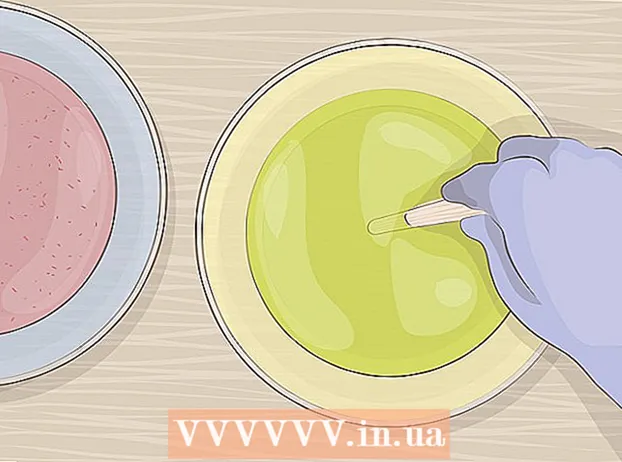Автор:
Robert Simon
Жаратылган Күнү:
18 Июнь 2021
Жаңыртуу Күнү:
1 Июль 2024
![[PS2] АКЫСЫЗ ЖҮКТӨТҮЛГӨН ОЙУНДАР ФИРМАСЫЗ ЖҮРГҮЗҮЛБӨСӨН ОЙУНДАРДЫ ОРДОН КАТТЫ ДИСКТЕН](https://i.ytimg.com/vi/JJZV4G2tnnk/hqdefault.jpg)
Мазмун
PDF документтин бүтүндүгүн сактоо үчүн мыкты формат болуп саналат, бирок файлды басып чыгаруу керек болгондо кыйынга турушу мүмкүн. Бул wikiHow сизге PDF документти кантип басып чыгарууну үйрөтөт. Мындан тышкары, басып чыгаруу ишке ашпай калса, көйгөйдү кантип чечүү керектигин билесиз.
Кадамдар
2 ичинен 1-бөлүк: PDF файлдарын басып чыгарыңыз
PDF окуу куралын жүктөп алыңыз. Adobe өз веб-сайтына акысыз жүктөлүүчү окурман программасын чыгарат. PDF окурмандарын башка көптөгөн иштеп чыгуучулардан жүктөп алсаңыз болот. Программаны жүктөп алууну жактырбасаңыз, көпчүлүк веб-браузерлер PDF файлдарын терезеден эле ача алышат.

PDF файлын ачуу. PDF файлын ачуу үчүн окурманды колдонуңуз же документти сүйрөп терезеге таштап веб-браузерде ачыңыз.
"Файлды" чыкылдатып, "Басып чыгарууну" тандаңыз. Басып чыгаруу диалогу көптөгөн параметрлер менен ачылат. Көпчүлүк окуу программалары жана веб-браузерлерде документтин жогору же ылдый жагында Басып чыгаруу баскычы бар жана Файл менюсун ачуунун кажети жок.

Принтерди тандаңыз. Басып чыгаруу диалог терезесинде, сиз документти жөнөтө турган принтерди тандай аласыз. Эгер айланаңызда көптөгөн принтерлер болсо, бул өзгөчө маанилүү.- Сиз тандаган принтер түздөн-түз сиз колдонгон компьютерге же тармакка туташып, туура иштеп жаткандыгын текшериңиз.
- Принтерде керектүү көлөмдөгү кагаз болушу керек.

Басып чыгарууга чектөө коюңуз. Эгерде сиздин PDF файлыңыз бир нече барактан турган болсо жана сизге белгилүү бир сандагы баракчалар гана керек болсо, Басып чыгаруу терезесинин Аралыгы же Баракчалар бөлүмүн колдонуп, кайсы барактар принтерге жөнөтүлөрүн аныктаңыз.
Өркүндөтүлгөн басып чыгаруу параметрлерин тандаңыз. "Касиеттер" баскычын чыкылдатып, өркүндөтүлгөн басып чыгарууну тандаңыз. Бул жерде бир катар параметрлерди PDF файлынын макети, жасалгалоосу жана башка функциялары менен аткарууга болот. Мындан тышкары, бул жерде сиз түстүү басып чыгарууну же ак-кара басып чыгарууну тандай аласыз.
- Функциялардын жайгашкан жери PDF файлын ачуу үчүн колдонгон программадан көз каранды.
- Adobe Reader программасында алдыңкы мукабаны арткы жапкыч менен "Cover Mode" кошумча барагынан басып чыгара аласыз. Же болбосо, принтердин сыясын үнөмдөө үчүн "Сапат" бөлүмүнөн "Тонерди үнөмдөө" баскычын тандасаңыз болот. Бирок, бул басма сапатын бир аз төмөндөтүүгө мүмкүнчүлүгү бар. Кагазды үнөмдөөнүн дагы бир жолу - эки жагын тең басып чыгаруу, "Макет" кошумча барагынан Басып чыгаруу түрүнүн астындагы "Эки тараптуу" баскычын тандаңыз.
Документтерди басып чыгаруу. Бардык параметрлерди орноткондон кийин, Басып чыгаруу баскычын чыкылдатып, документти принтерге жөнөтсөңүз болот. Документ принтердин кезегине кошулат. жарнама
2 ичинен 2-бөлүк: PDF басып чыгарылбай жаткандыгын аныктоо
Принтерди текшериңиз. Кайсы бир иштетүүчү программаны колдонуудан мурун, принтер туура туташтырылгандыгын жана басып чыгарууну аяктоо үчүн сыя жана кагаз жетиштүү экендигин текшериңиз. Кагаз тыгыны машинанын басылышына жол бербейт.
Башка документти басып чыгарып көрүңүз. Word документ сыяктуу башка файл форматына басып чыгарып көрүңүз. Эгер документ көйгөйсүз басып чыгарса, анда бул PDF файлы болушу мүмкүн. Эгер дагы деле басып чыгара албай жатсаңыз, анда принтер иштебей жатат.
Принтер драйверин жаңыртыңыз. Айрым принтерлер жаңыртылмайынча, PDF файлдары менен шайкеш келбейт. Өндүрүүчүнүн үй барагына өтүп, Колдоо бөлүмүнөн принтериңиздин үлгүсүн табыңыз. Акыры, акыркы драйверди жүктөп алып, орнотуңуз.
Башка принтерди колдонуңуз. PDF файлын такыр башка принтер менен басып чыгарып көрүңүз. Эгер баштапкы принтер шайкеш келбесе, бул көйгөйдү чечиши мүмкүн.
PDF файлдарын башка форматка которуу. Эгер ал иштебей калса, PDF файлын сүрөт форматына өткөрсөңүз болот. Машина эч тоскоолдуксуз басып чыгарат. PDF файлдарын кантип конверттөө жөнүндө кененирээк маалыматты ушул окуу куралыдан караңыз. жарнама
Сизге эмне керек
- Компьютерлер, принтерлер